L’espace de stockage Windows est une fonctionnalité de Windows 10 qui vous permet d’effectuer une sauvegarde des fichiers en cas de panne de disque. Cependant, si vous rencontrez un problème avec le message « Erreur (0x00000057) : Le paramètre est incorrect avec l’espace de stockage“, alors dans ce post, nous partagerons une solution pour cela. L’erreur est apparue dans Windows 11/10 et est un bogue connu qui a été reconnu comme un bogue par l’équipe Microsoft.
Impossible de créer un nouvel espace de stockage, erreur (0x00000057), le paramètre est incorrect
L’erreur se produit lorsqu’un utilisateur tente de créer un nouvel espace de stockage dans un pool existant ou lors de la création d’un nouveau pool afin de conserver les copies supplémentaires. Le message d’erreur complet va comme suit :
L’interface graphique de gestion des espaces de stockage dans Windows échoue lors de la création d’un pool de stockage avec une autre erreur « Impossible de préparer les lecteurs – le paramètre est incorrect ».
La même erreur a été signalé également sur le forum Reddit. L’utilisateur a partagé son expérience, où il a remarqué que le contenu de certains fichiers était corrompu. C’est arrivé après la mise à niveau de Windows. Lorsque l’outil CDKDSK a été utilisé, il a signalé plus de problèmes avec un message résultant disant.
L’entrée de la liste d’attributs avec le code de type 80 dans le fichier 5E711 est corrompue
Le segment d’enregistrement de fichier 67C08 est orphelin.
Il existe quelques solutions de contournement qui peuvent ne pas sembler très agréables, mais c’est la solution pour l’instant.
Problème d’espaces de stockage – Comment restaurer des fichiers corrompus ?
Avant de commencer, n’oubliez pas de créer d’abord un point de restauration système, afin de pouvoir toujours revenir en arrière si les choses ne se passent pas comme prévu.
1]Restaurer à partir d’une ancienne sauvegarde
La meilleure méthode consiste à restaurer à partir d’une semaine ou d’un jour avant la mise à niveau vers la mise à jour des fonctionnalités de Windows 10. Il s’assurera qu’il n’y a pas d’incohérence entre les fichiers. Assurez-vous toujours d’exécuter l’outil CHKDSK pour vérifier toute incohérence.
Il est également recommandé de verrouiller le lecteur de parité en mode lecture seule pour le moment. Si vous restaurez vos images sur votre lecteur de parité, cela continuera probablement à introduire plus de corruption au fur et à mesure que vous apporterez des modifications.
2]Exécutez l’outil CHKDSK
L’outil CHKDSK vérifie le système de fichiers et les métadonnées du système de fichiers d’un volume pour les erreurs logiques et physiques. Ainsi, une fois que vous l’exécuterez, le système de fichiers redeviendra cohérent, mais vous devrez vérifier manuellement si les données après la vérification sont incorrectes ou non.
Comment créer un nouvel espace de stockage à l’aide de PowerShell
Offres Windows PowerShell applets de commande qui peut créer un nouvel espace de stockage. Donc, jusqu’à ce que l’interface soit corrigée, vous pouvez suivre cette méthode. En guise d’avertissement, vous devez avoir une compréhension claire de ce que vous faites ici et exécuter les commandes correctement. Puisque nous ne supprimerons rien, l’espace de stockage existant est sûr. Ce sont les trois choses dont vous avez besoin pour utiliser les commandes.
- Nom du pool de stockage
- Disques à utiliser pour créer le pool
- Sous-système de stockage ou espaces de stockage
Voici le script que vous pouvez exécuter sur PowerShell. La première ligne utilise l’applet de commande **Get-PhysicalDisk** pour obtenir tous les objets PhysicalDisk qui ne se trouvent pas encore dans un pool de stockage (concret) et attribue le tableau d’objets à la variable $PhysicalDisks. La deuxième ligne crée un nouveau pool de stockage à l’aide de la variable $PhysicalDisks pour spécifier les disques à inclure à partir du sous-système WindowsStorage.
$PhysicalDisks = (Get-PhysicalDisk -CanPool $True)
New-StoragePool -FriendlyName CompanyData -StorageSubsystemFriendlyName "Windows Storage*" -PhysicalDisks $PhysicalDisks
Vous devrez lancer PowerShell avec une autorisation d’administrateur et un compte d’administrateur pour exécuter les commandes.
Donc, jusqu’à ce que vous continuiez à faire face au problème et que Microsoft déploie un correctif, utilisez cette commande pour créer un nouveau pool. Assurez-vous également de conserver la sauvegarde en lecture seule.
J’espère que vous avez pu résoudre cette erreur 0x00000057.





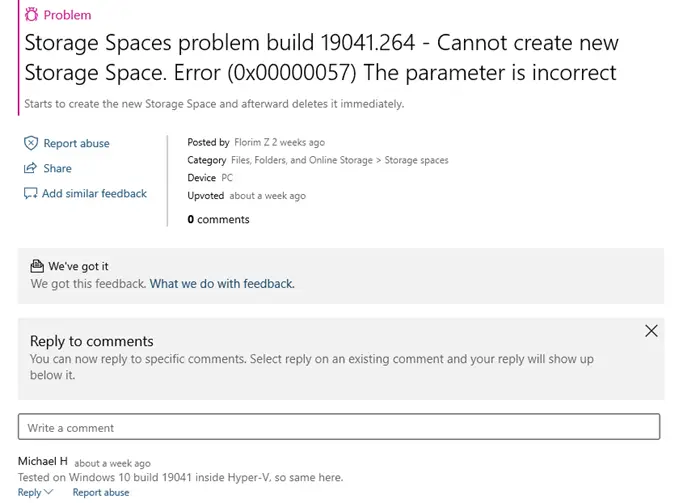
![[2023] 6 façons de copier / coller du texte brut sans formatage](https://media.techtribune.net/uploads/2021/03/5-Ways-to-Copy-Paste-Plain-Text-Without-Formatting-on-Your-Computer-shutterstock-website-238x178.jpg)






